格式工厂中PDF转Word的方法教程
时间:2023-06-22 13:57:02作者:极光下载站人气:0
格式工厂是很多小伙伴都在使用的一款专业格式转换软件,在其中我们可以自由转换各种想要的音视频格式,
图片格式,文档格式。如果我们希望在格式工厂中将不可编辑的PDF文件转换为可编辑的word文档,小伙伴们知道具体该如何进行操作吗,其实操作方法是非常简单的,小伙伴们可以打开自己的软件后一起动手操作起来。如果小伙伴们还没有格式工厂这款软件,可以在本教程末尾处进行下载和安装,方便后续需要的时候可以快速打开使用。接下来,小编就来和小伙伴们分享具体的步骤了,有需要或者是有兴趣了解的小伙伴们快来和小编一起往下看看吧!
操作步骤
第一步:点击打开格式工厂进入主页,在界面左侧点击展开“文档”栏;
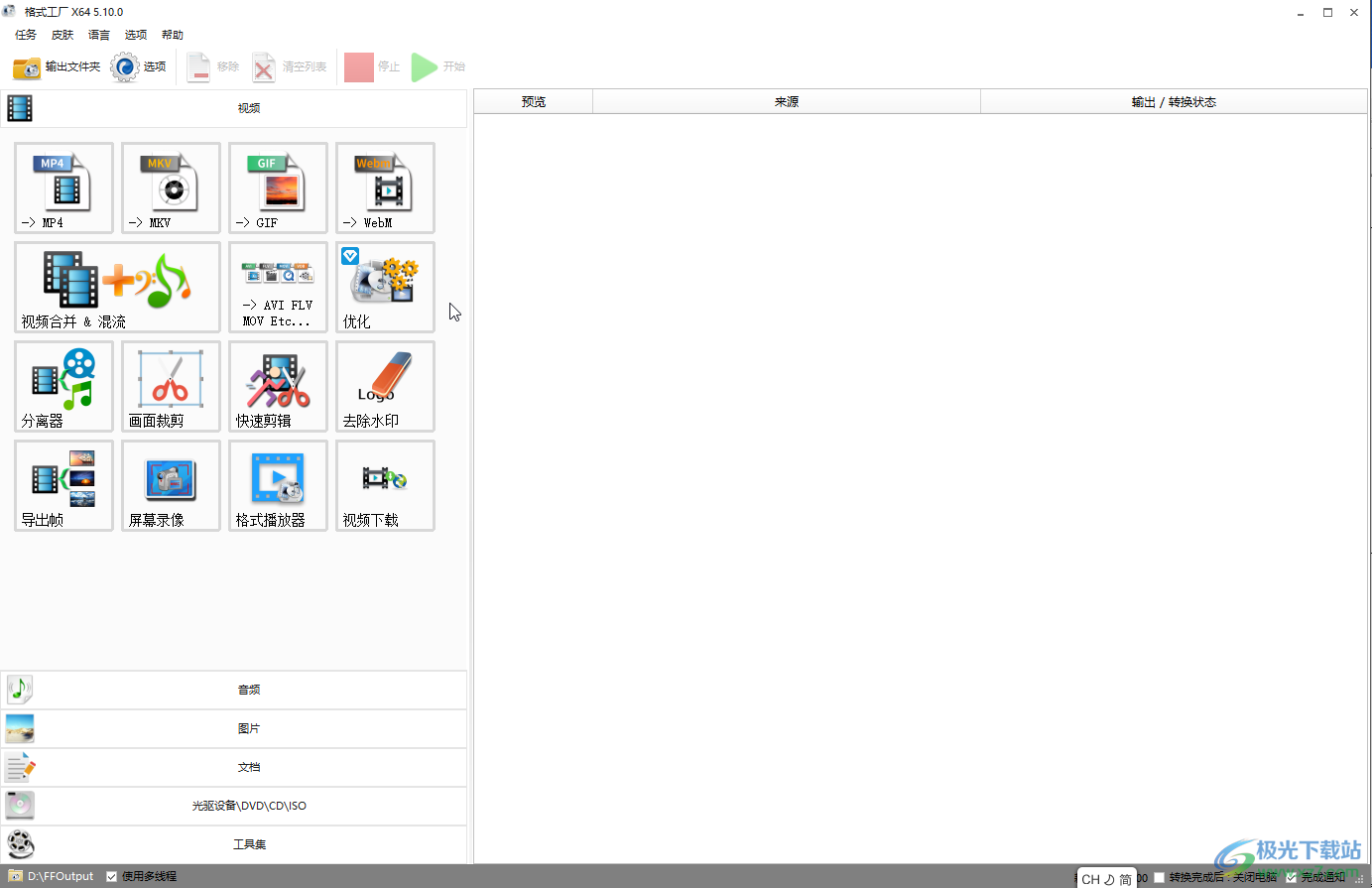
第二步:在“文档”栏点击“PDF→docx”,然后点击“添加文件”按钮导入文件;
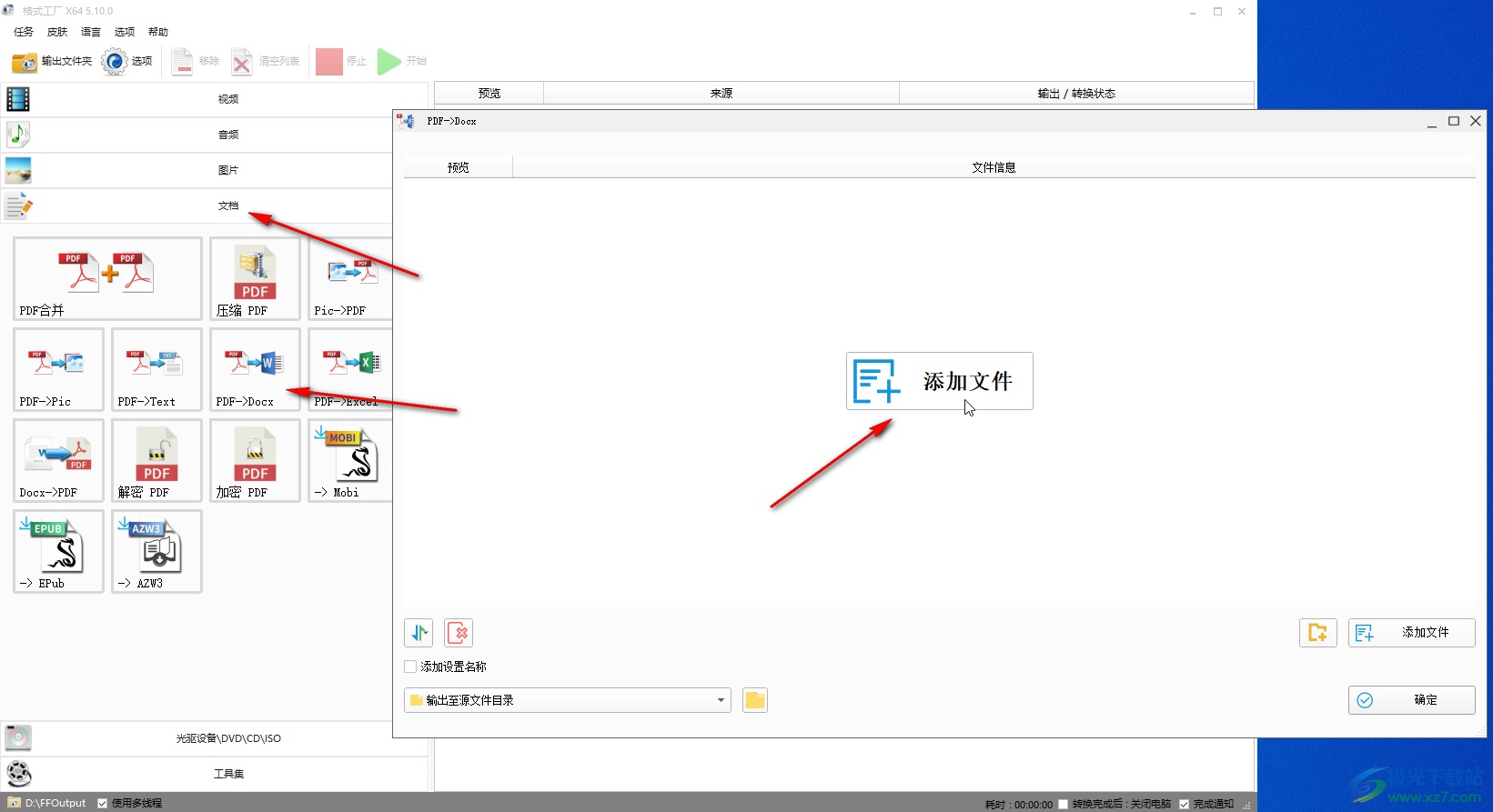
第三步:导入后如果有需要还可以点击设置密码,然后可以设置转换后的文件保存位置,点击“确定”;
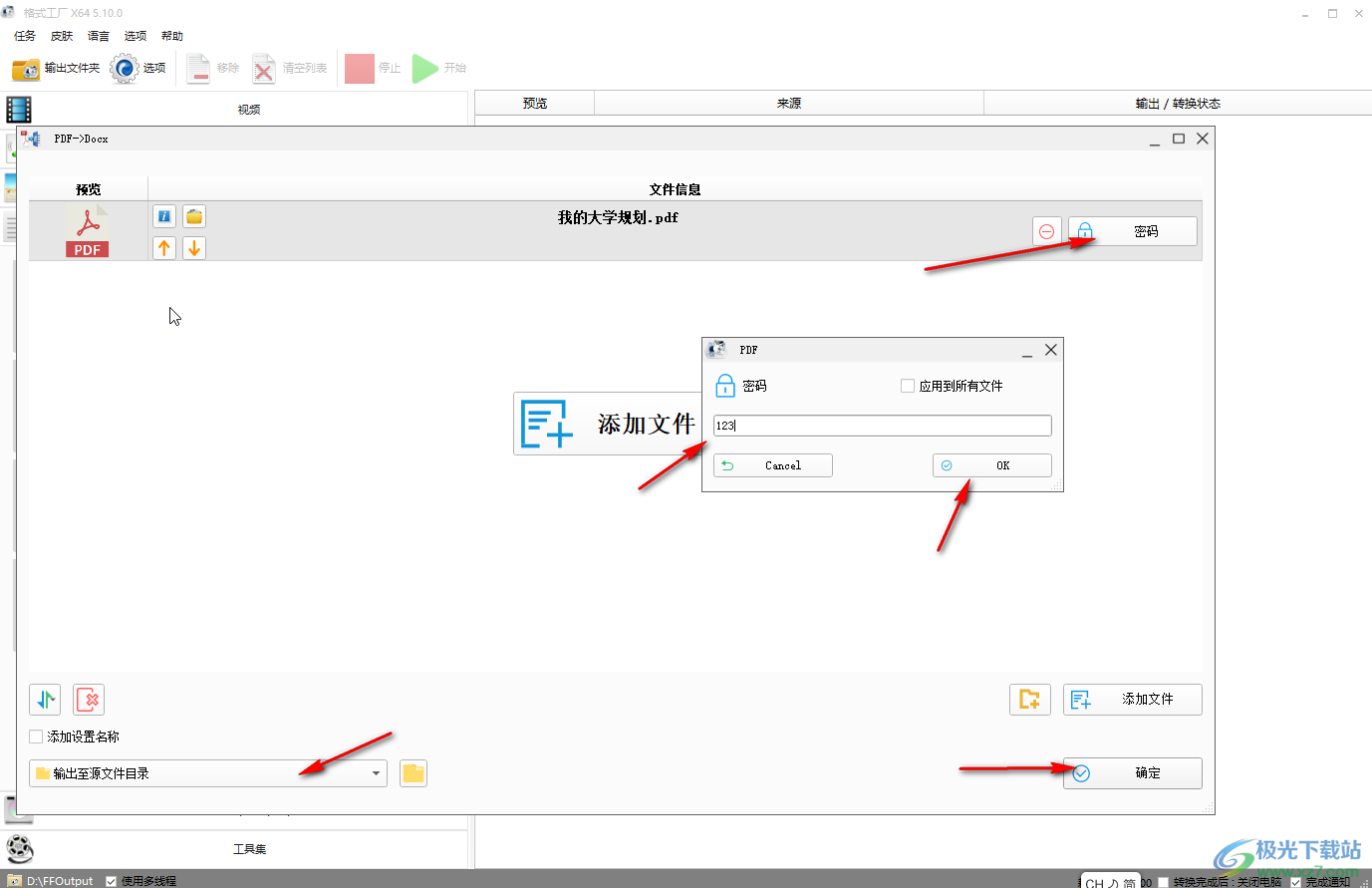
第四步:可以看到“等待中”的转换状态,在右下角可以点击勾选“完成通知”,然后点击“开始”;
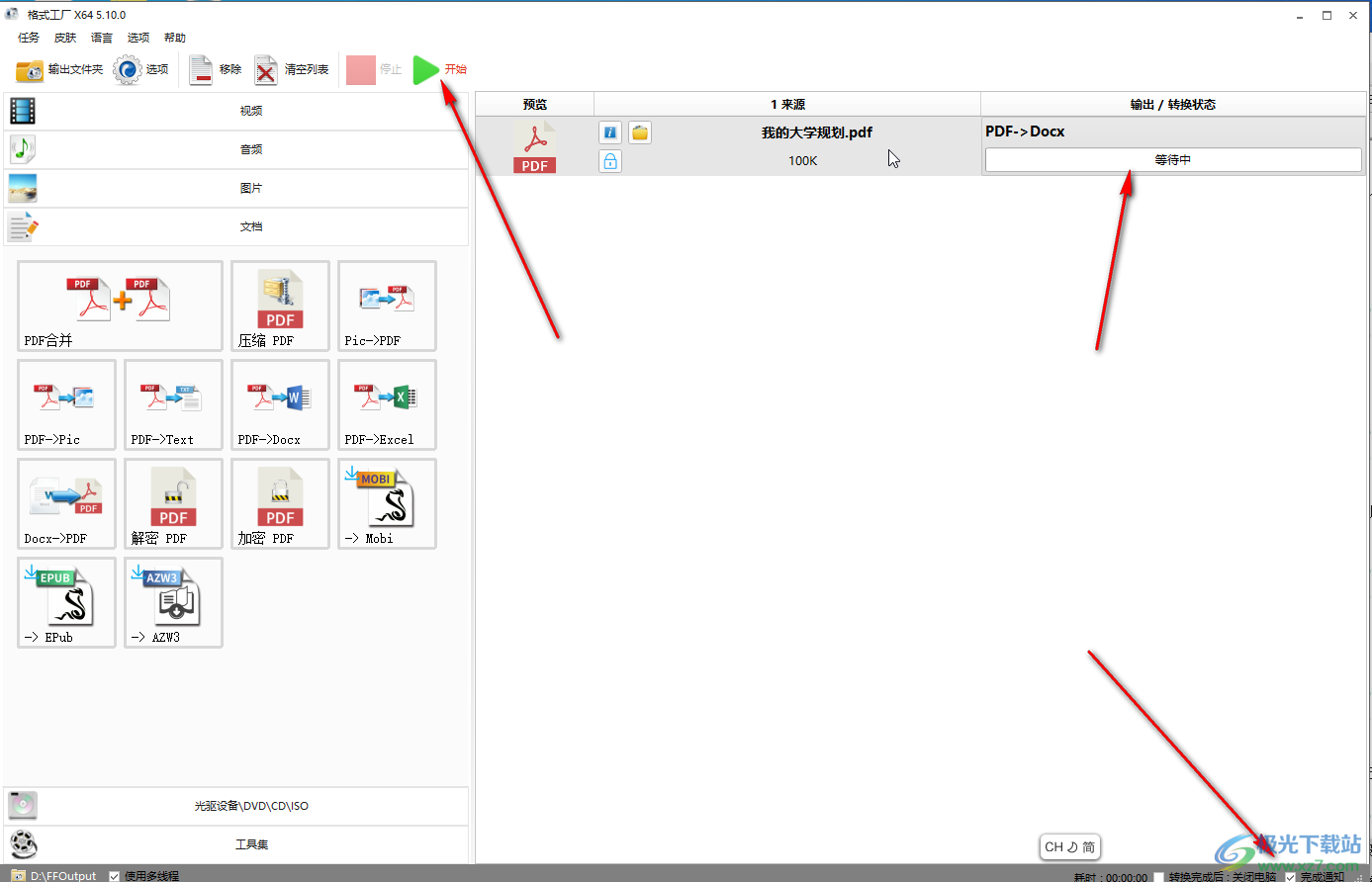
第五步:等待一会儿就可以了,完成后点击一下可以在自动出现的工具栏中点击文件夹图标打开查看转换效果,也可以右键点击后选择“打开输出文件夹”进行查看。
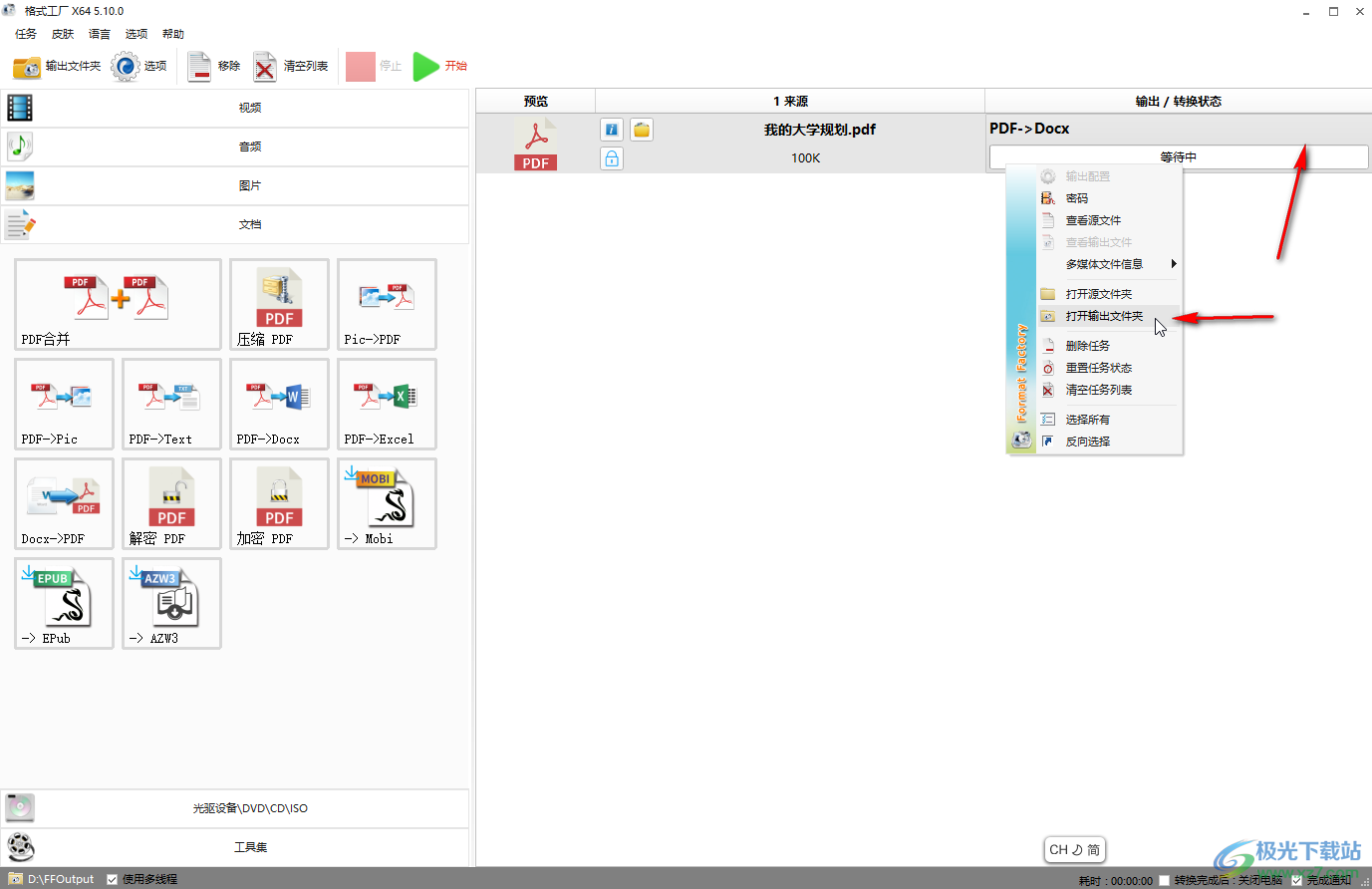
以上就是格式工厂中将不可编辑的PDF文件转换为可编辑的Word文档的方法教程的全部内容了。操作起来非常简单的,小伙伴们可以打开自己的软件后一起动手操作起来。


网友评论